华硕怎么将充电调回100win10 华硕笔记本电池充满的方法
华硕笔记本电融合了高性能和便携性,成为许多用户的首选,随着时间的推移,笔记本电池的续航能力逐渐减弱,使得用户不得不频繁充电。为了解决这一问题,华硕推出了一项便捷的功能,允许用户将充电调回100%,以最大限度地延长电池寿命。在本文中我们将探讨华硕笔记本电脑在Windows 10操作系统下的充电调回100%的方法,帮助用户更好地管理他们的电池使用。
华硕设置电池充满方法:
方法一、
1、首先,点击电脑桌面下方的【电池充电】图标。
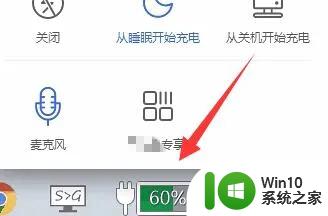
2、然后,点击上方的【更改电池阈值】。
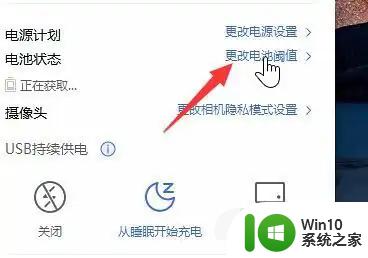
3、最后,开启电池充电阈值的开关,并将充电限制设置成100%即可。
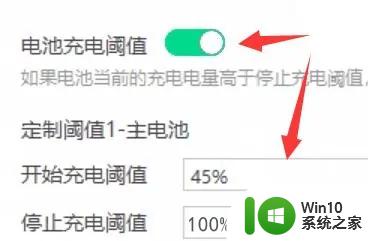
4、如果您选择了最佳保养模式,那么为了延长您电池的使用寿命。电池电量在高于60%时停止充电,低于58%时开始充电,该模式适合长时间连接充电器使用。可以将电池保养模式更换成“长效使用模式”。
方法二:校正笔记本中的电池
1、先给电池充电,确保能正常开机。开机时,按F2键进入BIOS设置界面。切换到“电源”菜单,将“LCD节电”选项设置为关闭状态,即关闭显示器节能模式。
2、将光标定位到“开始电池校准”选项,进入电池电量校准提示界面。此时,请确保交流适配器已插入。
3、等待一段时间,让笔记本电脑给电池充电。当屏幕上出现“请取下交流适配器”的信息时,表示电池已充满电。然后拔掉交流适配器,让笔记本电脑一直开着。直到电量耗尽,电池放电后会自动关机,再插上交流适配器充电。
方法:使用第三方软件校正电池
1、运行Batcal工具,点击“设置慢速放电”按钮,选择慢速放电模式。
2、单击“开始校准”按钮,然后将弹出“电源选项”窗口。此时,建议选择“便携/袖珍”模式,并将使用计划下的所有项目设置为“从不”。
3、关闭屏保,点击“确定”按钮,然后会提示你放电。放电后会弹出一个提示窗口,提示你拔掉交流适配器。当电池电量完全耗尽时,系统会自动关机,然后插上交流适配器进行正常充电。如果要快速放电,要选择“快速放电”模式。并将屏幕亮度设置为最高,放电过程中不能操作笔记本。
以上就是华硕如何将充电调至100(win10)的全部内容,如果遇到这种情况,你可以按照以上操作进行解决,非常简单且快速。
华硕怎么将充电调回100win10 华硕笔记本电池充满的方法相关教程
- 华硕win10笔记本电池充电60%就不充了如何处理 华硕电脑win10为什么充电到60%就不能再充电了
- 怎么设置华硕win10笔记本充电60就不充了 华硕win10笔记本充电60就不充了怎么办
- 华硕win10充电60就不充了怎么还原 华硕win10充电到60就不充怎么解决
- 如何解决win10笔记本充电到59停止充电的问题 win10笔记本电池充电到59后不再充电怎么办
- 如何解决win10笔记本充电充到80就不充了的问题 win10笔记本电池充电到80就停止充电的原因
- win10笔记本电脑充电到60%就不充了的解决方法 win10笔记本电池为什么只能充到60%
- 笔记本电脑电池充不进电的原因及解决方法win10 笔记本电脑电池无法充电的原因及解决方法win10
- 华硕笔记本win10没办法投影怎么解决 华硕笔记本win10投影问题解决方法
- 华硕笔记本win10独立显卡检测不到怎么办 华硕笔记本win10独立显卡无法识别解决方法
- win10华硕笔记本触摸板禁用后怎么开启 华硕笔记本触摸板禁用后无法开启怎么办
- 笔记本电池0%充不进电 win10如何处理 笔记本电池0%可用已接通电源win10未充电原因及解决方法
- 微软win10笔记本电池充电阈值在哪里设置 微软win10笔记本电池充电阈值怎么设置
- 蜘蛛侠:暗影之网win10无法运行解决方法 蜘蛛侠暗影之网win10闪退解决方法
- win10玩只狼:影逝二度游戏卡顿什么原因 win10玩只狼:影逝二度游戏卡顿的处理方法 win10只狼影逝二度游戏卡顿解决方法
- 《极品飞车13:变速》win10无法启动解决方法 极品飞车13变速win10闪退解决方法
- win10桌面图标设置没有权限访问如何处理 Win10桌面图标权限访问被拒绝怎么办
win10系统教程推荐
- 1 蜘蛛侠:暗影之网win10无法运行解决方法 蜘蛛侠暗影之网win10闪退解决方法
- 2 win10桌面图标设置没有权限访问如何处理 Win10桌面图标权限访问被拒绝怎么办
- 3 win10关闭个人信息收集的最佳方法 如何在win10中关闭个人信息收集
- 4 英雄联盟win10无法初始化图像设备怎么办 英雄联盟win10启动黑屏怎么解决
- 5 win10需要来自system权限才能删除解决方法 Win10删除文件需要管理员权限解决方法
- 6 win10电脑查看激活密码的快捷方法 win10电脑激活密码查看方法
- 7 win10平板模式怎么切换电脑模式快捷键 win10平板模式如何切换至电脑模式
- 8 win10 usb无法识别鼠标无法操作如何修复 Win10 USB接口无法识别鼠标怎么办
- 9 笔记本电脑win10更新后开机黑屏很久才有画面如何修复 win10更新后笔记本电脑开机黑屏怎么办
- 10 电脑w10设备管理器里没有蓝牙怎么办 电脑w10蓝牙设备管理器找不到
win10系统推荐
- 1 番茄家园ghost win10 32位官方最新版下载v2023.12
- 2 萝卜家园ghost win10 32位安装稳定版下载v2023.12
- 3 电脑公司ghost win10 64位专业免激活版v2023.12
- 4 番茄家园ghost win10 32位旗舰破解版v2023.12
- 5 索尼笔记本ghost win10 64位原版正式版v2023.12
- 6 系统之家ghost win10 64位u盘家庭版v2023.12
- 7 电脑公司ghost win10 64位官方破解版v2023.12
- 8 系统之家windows10 64位原版安装版v2023.12
- 9 深度技术ghost win10 64位极速稳定版v2023.12
- 10 雨林木风ghost win10 64位专业旗舰版v2023.12